сте YouTube Ръководството на YouTube: От гледане до продукцияИскате ли да извлечете максимума от YouTube? Това ръководство за Youtube е за вас. Това ръководство обхваща всичко, което трябва да знаете за YouTube, независимо дали сте ентусиаст или начинаещ директор. Прочетете още видеоклипове, показващи зелен екран? Срива ли ви браузърът, когато се опитвате да ги гледате? Или просто не играят правилно? Проблемите с Flash, които YouTube използва за възпроизвеждане на видеоклипове, могат да причинят всички тези проблеми - и още. Тези стъпки за бързо отстраняване на неизправности ще разрешат проблеми с възпроизвеждането на видеоклипове в YouTube за почти всички.
Проблемите с Flash в YouTube могат да бъдат причинени от проблеми с хардуерното ускорение, конфликти с инсталирани разширения или по-стари версии на Flash. Несъвместимостта на браузъра също може да бъде проблем - винаги е добра идея да тествате уебсайт, който не работи в множество браузъри. Може би конкретен браузър и Flash просто не работят заедно правилно на вашия хардуер.
Деактивирайте хардуерното ускорение
Използва Adobe Flash Player хардуерно ускорение 3 безплатни мултимедийни плейъри, които поддържат GPU ускорение [Windows] Прочетете още по подразбиране. Тази функция използва графичната карта на вашия компютър, за да ускори възпроизвеждането на Flash, подобрявайки производителността. Обаче хардуерното ускорение не винаги работи правилно. В някои случаи вместо YouTube ще видите зелен екран в YouTube - това е индикация за това хардуерното ускорение не работи правилно във вашата система, както тези хора в MakeUseOf Answers открити.
За да деактивирате хардуерното ускорение, щракнете с десния бутон върху видеоклип в YouTube (или всеки друг Flash обект) и изберете Настройки. Премахнете отметката от Активиране на хардуерното ускорение поставете отметка в квадратчето и вижте дали това коригира проблема ви.
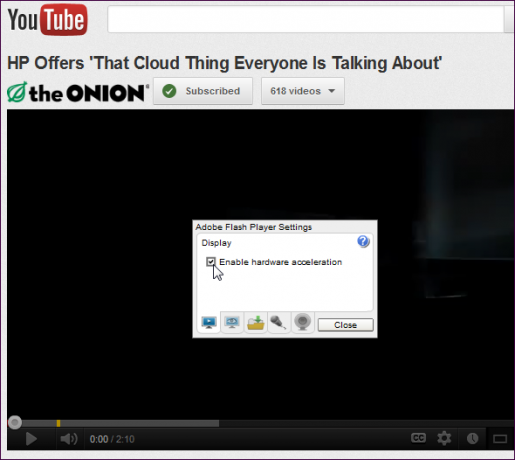
Имайте предвид, че хардуерното ускорение е много полезно за повишаване на производителността на Flash - не трябва да го деактивирате, ако работи правилно. Ускорението на хардуера може да функционира нормално след това надграждане на драйвери за графични (видеокарти) на вашия компютър Как безопасно и лесно да актуализирате драйверите си за видеокартаЛовът за драйвери на устройства вече не е такава задача. Повечето от драйверите ви за Windows никога няма да бъдат докосвани веднага извън кутията. Вашата видеокарта е на нейната свещена територия ... Прочетете още .
Надстройте Flash
Ако имате инсталирана стара версия на Flash, тя може да не работи правилно с YouTube или браузъра ви. Ако имате проблеми с гледането на видеоклипове, трябва да се уверите, че най-новата версия на Flash е правилно инсталирана. Имайте предвид, че потребителите на Google Chrome няма да трябва да надграждат Flash - Chrome инсталира собствен Flash плъгин, който той актуализира за вас.
Преди да инсталирате новата версия на Flash, първо трябва да деинсталирате старата версия, за да сте сигурни, че няма да има конфликти. отворено Страницата за деинсталиране на Flash Player на Adobe, изтеглете деинсталатора си и следвайте инструкциите на страницата, за да деинсталирате напълно Flash.
След като посетите, посетете Страница за изтегляне на Flash Player за да изтеглите и инсталирате най-новата версия на Flash. Това може да реши проблема ви.
Fix Firefox Extension Conflicts
Ако използвате Mozilla Firefox, някои добавки на Firefox, които сте инсталирали, може да са в конфликт с приставката Flash в YouTube, което води до срив. Например, JCF при MakeUseOf Answers имаше конфликт с лентата за търсене на антивируса на Avira в неговата система - веднага щом JCF го деактивира, видеоклиповете се възпроизвеждат правилно.
За да проверите дали конфликтите с добавките са проблемът, щракнете върху бутона Firefox, посочете Помощ и изберете Рестартирайте с деактивирани добавки.
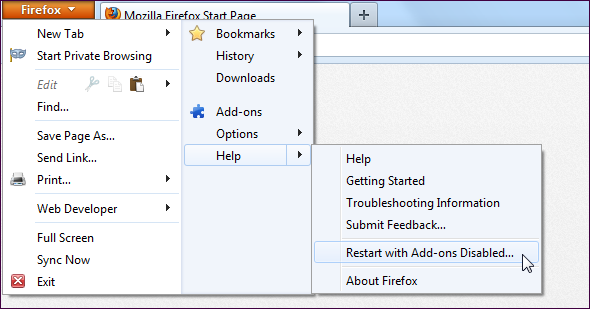
След като Firefox се рестартира, отидете на YouTube и опитайте да гледате друг видеоклип. Ако видеоклипът се възпроизвежда правилно, имате конфликт с добавка. Можете да деактивирате добавки една по една (рестартирайте Firefox след деактивиране на всяка), за да определите коя добавка е проблемът. Изберете Добавки в менюто на Firefox, за да отворите екрана с добавки, където можете да контролирате инсталираните добавки.
Ако видеоклипът не се възпроизведе правилно след рестартиране на Firefox с деактивирани добавки, имате друг проблем.
Опитайте друг браузър
Ако Flash не работи правилно във Firefox на вашата система, може да опитате да инсталирате Chrome - или обратно. Различните браузъри имат различни странности на различен хардуер и един браузър може да работи правилно с Flash, докато единият няма.
Ето няколко бързи връзки за изтегляне на най-новите версии на най-популярните браузъри:
- Google Chrome
- Mozilla Firefox
- Internet Explorer
- опера
Обърнете внимание, че веднъж е било възможно да деактивирате функцията за плъгин извън процеса в Firefox чрез превключване на dom.ipc.plugins.enabled настройка на Firefox about: конфиг 6 Полезно за: config Tweaks, което трябва да знаете за Firefox 8+Разглеждате ли тази статия в Firefox? Ако не, продължете напред и задействайте браузъра и разгледайте всички опции, които можете да промените. Лесно е да персонализирате Firefox, нали? Особено ... Прочетете още страница, както предложи един от нашите читатели на MakeUseOf Answers. За съжаление в Firefox 14 няма начин да деактивирате приставките за извън процес. Промяната на настройката не прави нищо. Използването на друг браузър може да реши проблема ви, ако Firefox откаже да работи с Flash във вашата система.
Гледайте YouTube с HTML5
Ако Flash просто няма да работи правилно на вашия компютър, можете да опитате да гледате YouTube в HTML5 5+ впечатляващи безплатни HTML5 игри, които можете да играете в браузъра сиHTML5 означава еволюцията на езика за маркиране, както го познаваме. Флаш игрите някога бяха норма, когато ставаше дума за браузър забавление, но сега благодарение на мощната природа на HTML5 много уеб приложения, ... Прочетете още вместо Flash. Просто се насочете към HTML5 видео плейър на YouTube и щракнете върху Присъединете се към пробния HTML5 връзка.
Не че трябва да използвате поддържан уеб браузър, като Google Chrome, Firefox, Opera, Safari или Internet Explorer 9. По-старите версии на Internet Explorer също работят с Google Chrome Frame - връзката по-горе ще ви предостави повече информация.
За съжаление, не всички видеоклипове ще се възпроизвеждат в HTML5 плейъра. Видеоклиповете с реклами ще се върнат към стария Flash Player, който може да не работи правилно във вашата система.

на YouTube официална страница за помощ по темата също така споменава някои други възможни решения, като добавяне на YouTube.com като надежден уебсайт във вашия софтуер за защитна стена. Ако използвате софтуер за защитна стена на трета страна вместо вградена защитна стена на Windows Защитна стена на Windows 7: как се сравнява с други защитни стениWindows 7 съдържа ненатрапчива, лесна за използване защитна стена, която защитава вашия компютър от входящ трафик. Ако търсите по-разширени опции, като например възможността да контролирате изходящия трафик или да преглеждате приложенията, като използвате ... Прочетете още , това също може да си струва да опитате.
Имали ли сте проблем с Flash в YouTube или някъде другаде? Как го решихте? Оставете коментар и споделете опита си!
Крис Хофман е технологичен блогър и всеобщ технологичен наркоман, живеещ в Юджийн, Орегон.
